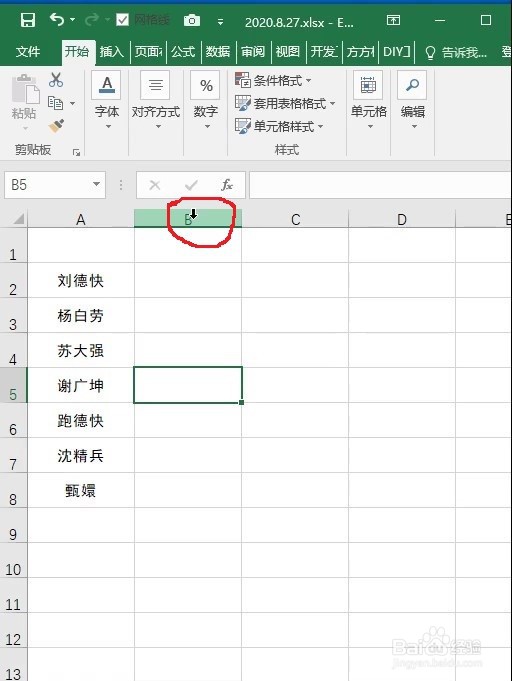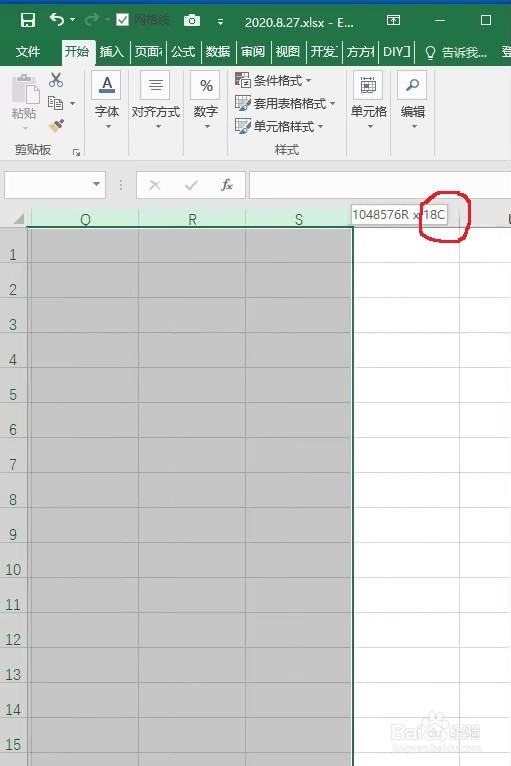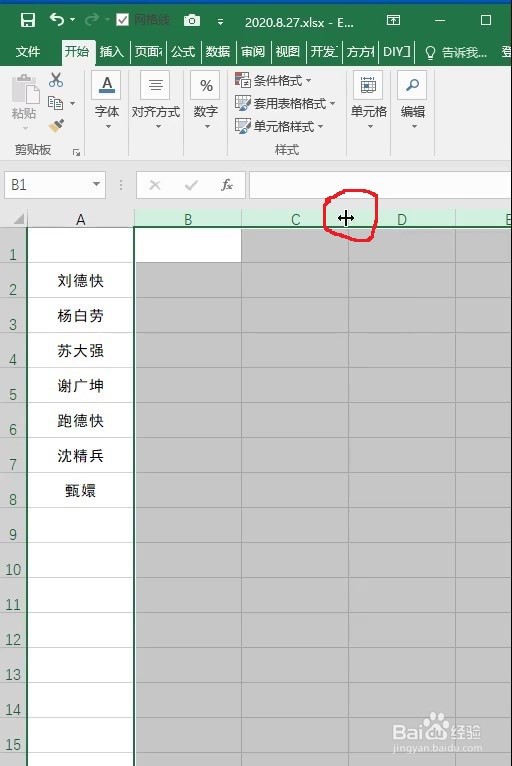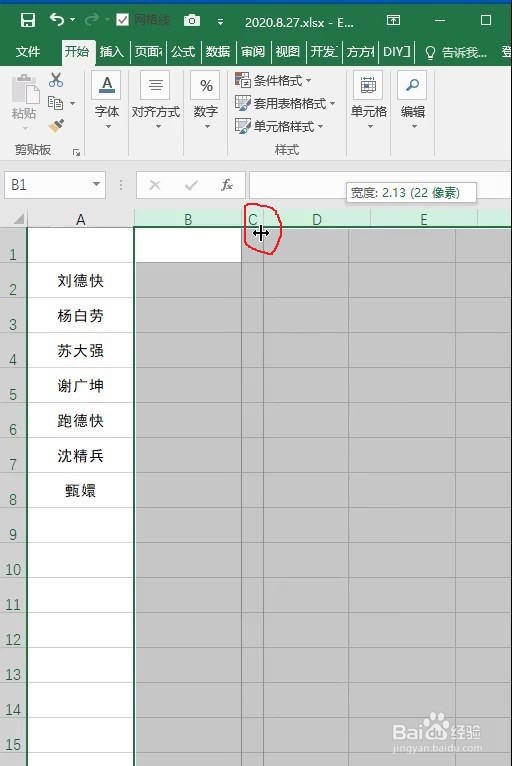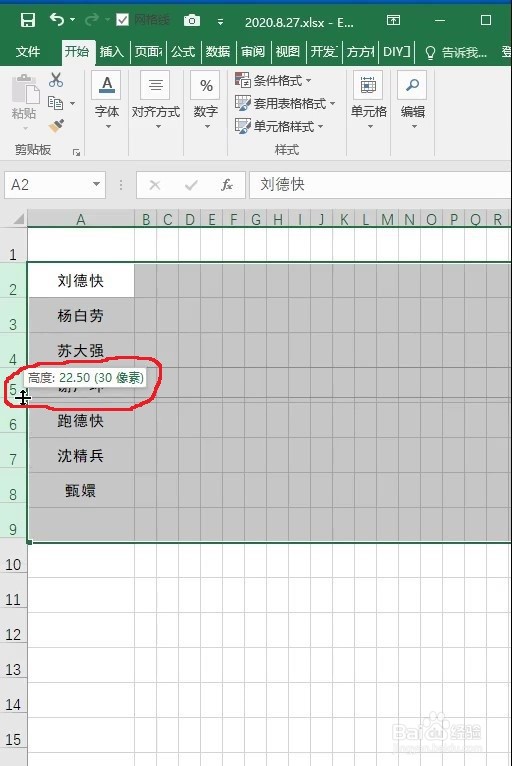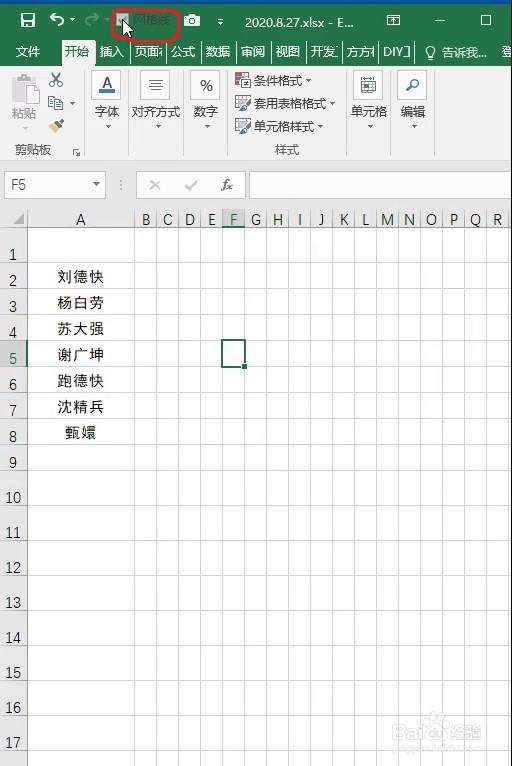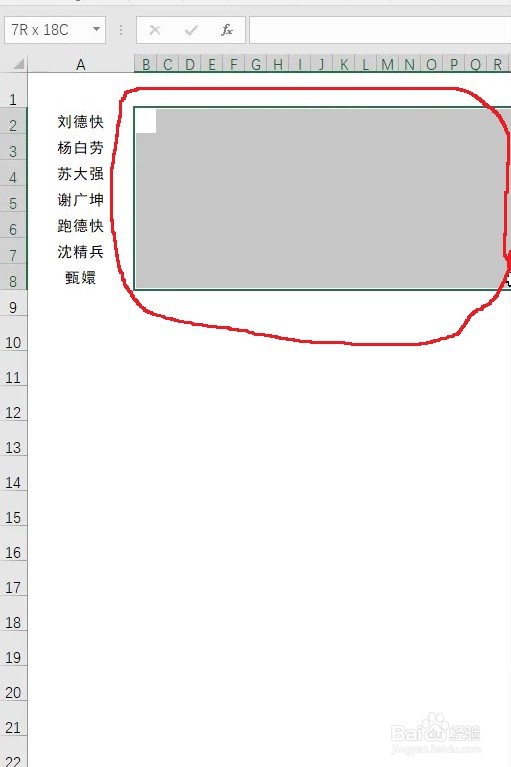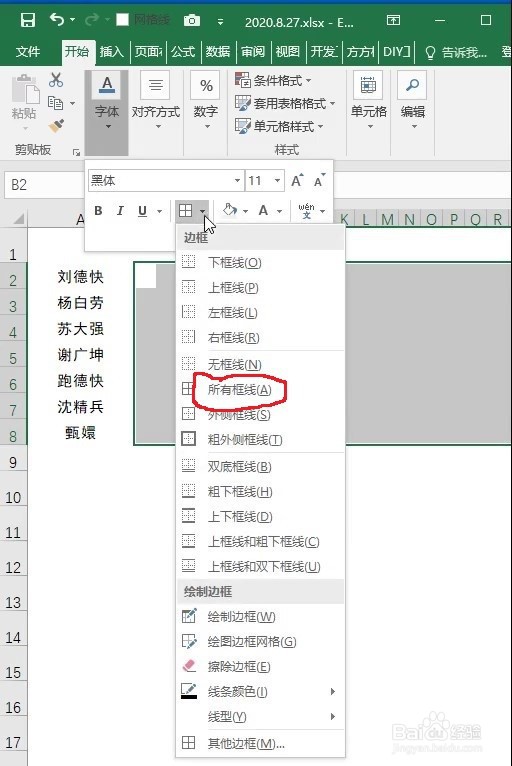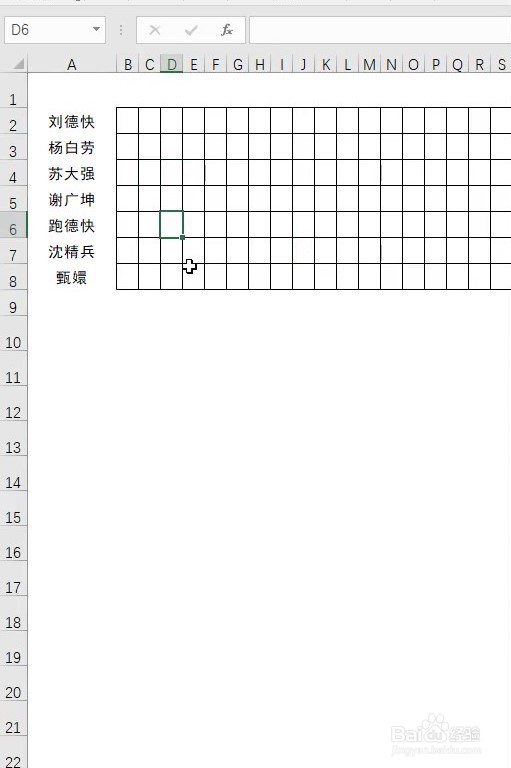excel制作身份证小方格
1、通过调整列宽来制作小方格,把光标放到列标上,使鼠标变成向下的黑色箭头
2、按住鼠标左键往右拖动黑色箭头,一直当它显示到18C的时候,这个时候的话我们就选定了十八列
3、然后把光标移动到任何一列的列框线。使鼠标变成左右箭头
4、按住鼠标左键,往左拖动这个左右箭头来调整小方格大小
5、使用同样方法,如果行高不合适的话,我们选中所有的行来调整一下这个高度
6、接下来的话咱把这个网格线给它取消掉
7、再来选中我们刚才设置列宽的这十八列
8、到开始到边框这里我们添加上所有的框线,这样的话这个小方格就制作完成了
9、来看一下效果
声明:本网站引用、摘录或转载内容仅供网站访问者交流或参考,不代表本站立场,如存在版权或非法内容,请联系站长删除,联系邮箱:site.kefu@qq.com。
阅读量:23
阅读量:62
阅读量:66
阅读量:66
阅读量:42